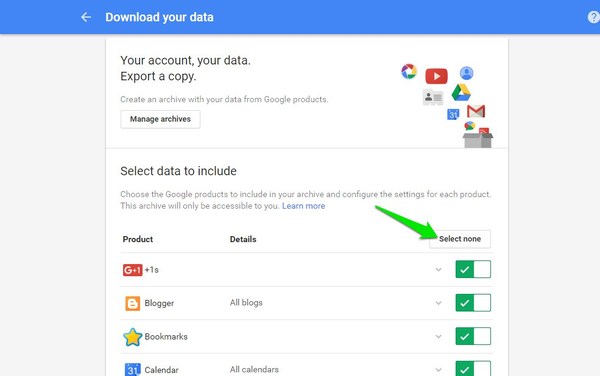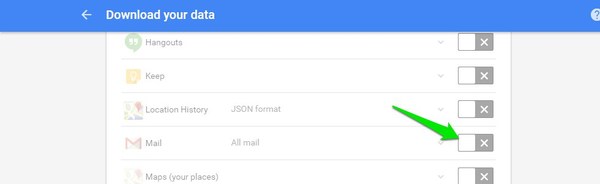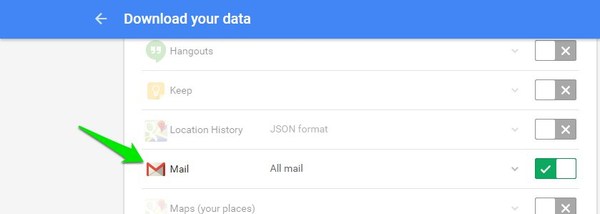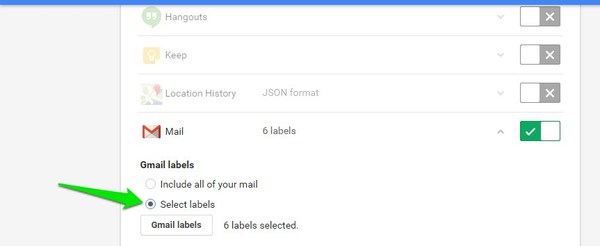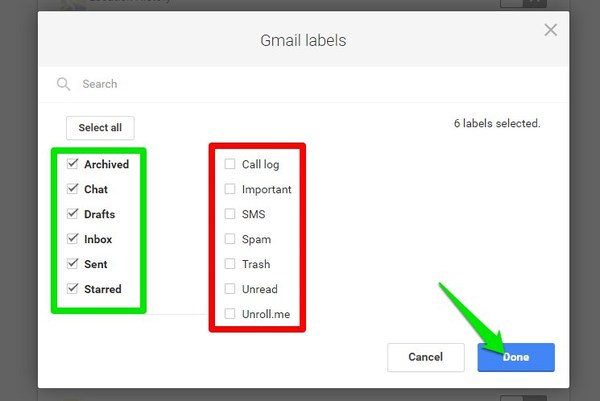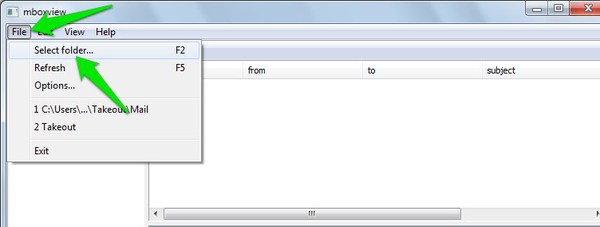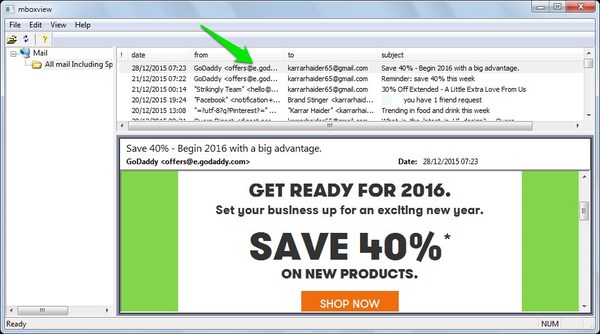Cómo descargar correos electrónicos de Gmail y verlos sin conexión en su PC
Gmail almacena todos sus correos electrónicos en Google Drive. Si no confía en un servicio de almacenamiento en la nube para almacenar y hacer una copia de seguridad de todos sus correos electrónicos importantes, es posible que desee descargar una copia de sus correos electrónicos de Gmail. Afortunadamente, el servicio Google Takeout te permite descargar tus datos almacenados en la mayoría de los productos de Google; incluido Gmail.
A continuación, proporcionamos instrucciones paso a paso sobre cómo descargar todos los correos electrónicos de Gmail utilizando el servicio Google Takeout.
Descargar correos electrónicos de Gmail usando Google Takeout
Google Takeout es un servicio independiente, por lo que deberá acceder al sitio web de Google Takeout e iniciar sesión con su cuenta de Google. En la página siguiente, verá todos los servicios de Google admitidos con un botón "Verde" junto a ellos. Suponiendo que solo desea descargar datos de Gmail, haga clic en el botón "No seleccionar ninguno" en la parte superior para anular la selección de todos los servicios de Google. productos
Ahora desplácese hacia abajo hasta el producto "Correo" y haga clic en el botón "gris" al lado para seleccionarlo (se volverá verde).
Para personalizar aún más lo que desea descargar (que debería), haga clic en "Correo" y elija "Seleccionar etiquetas" de las opciones.
De manera predeterminada, solo se seleccionarán las 6 etiquetas principales de Gmail que contienen todos sus correos electrónicos, no se seleccionarán otros datos de Gmail, como el correo electrónico en la Papelera o Spam, sus registros de llamadas o SMS sincronizados y los correos electrónicos administrados por terceros. Si también desea los otros datos, selecciónelos en esta página y haga clic en "Listo".
Sugerencia: también puede seleccionar el producto "Contactos" si también está interesado en descargar todos sus contactos en Gmail.
Después de seleccionar todos los datos del correo, haga clic en "Siguiente" en la parte inferior y seleccione Tipo de archivo y Método de entrega en el siguiente paso. Si no sabe qué tipo de archivo elegir, entonces .zip debería funcionar bien para usted. Para el método de entrega, puede enviar el archivo a un servicio de almacenamiento en la nube u obtener un enlace de descarga por correo electrónico para descargar el archivo en su PC. Después de seleccionar las opciones correctas, haga clic en el botón "Crear archivo" a continuación para iniciar el proceso.
Según el tamaño de los datos que tenga en Gmail, puede llevar bastante tiempo crear un archivo y enviárselo (incluso horas y días). Para mi archivo de almacenamiento de 318 MB, tomó aproximadamente 15 minutos recibir el enlace de descarga por correo electrónico.
Una vez que descargue el archivo, deberá extraer el archivo .zip utilizando el extractor integrado de Windows o un archivador de terceros como 7-Zip. En la carpeta "Correo" del archivo de Takeout, encontrará un archivo MBOX que contiene todos sus correos electrónicos de Gmail.
El formato de archivo mbox está diseñado para que lo lean los clientes de correo electrónico, por lo que su sistema operativo no podrá abrirlo. A continuación, explicamos qué puede hacer con el archivo Mbox.
Abra el archivo Mbox y vea los correos electrónicos sin conexión
Si no desea importar el archivo Mbox a otro cliente de correo electrónico, también puede ver el archivo en su PC usando un visor de archivos Mbox. Me gustó mucho el Windows MBox Viewer gratuito para este propósito que es gratuito y muy fácil de usar, pero es solo para Windows. Si está en Mac, puede probar MBOX Viewer .
Descargue y abra Windows MBox Viewer. Haga clic en el menú "Archivo" y elija "Seleccionar carpeta" para seleccionar la carpeta "Correo" que obtuvo en el archivo de Takeout. Esto agregará la carpeta en MBox Viewer y verá todos los correos electrónicos en el panel anterior. Puede hacer clic en cada correo electrónico para obtener una vista previa en la ventana a continuación y también interactuar con él.
No hay muchas funciones u opciones de personalización, pero debería poder buscar, leer e interactuar con los correos electrónicos sin perder ningún detalle.
Además de ver los correos electrónicos sin conexión, también puede importar un archivo Mbox en un cliente de correo electrónico para transferirle todos los correos electrónicos. Por ejemplo, puedes mover los correos electrónicos de Gmail descargados a Thunderbird o incluso a otra cuenta de Gmail. Aquí hay un artículo sobre cómo importar un archivo MBOX en Thunderbird o cualquier otro servicio de correo electrónico.
Conclusión
Descargar todos sus correos electrónicos de Gmail en su PC es una excelente manera de hacer una copia de seguridad de los correos electrónicos de Gmail y tener una copia para acceder sin conexión. Si planea usar este método para descargar y hacer una copia de seguridad de los correos electrónicos de Gmail en su PC, ocasionalmente tendrá que pasar por todo el proceso para actualizar la copia de seguridad y también eliminar el archivo antiguo de Mbox. Además, lidiar con el archivo Mbox puede ser un poco confuso, si las instrucciones anteriores no fueron suficientes o si hay algo que lo confunde; no dude en hacérnoslo saber en los comentarios y estaremos encantados de ayudarle.